La configuración predeterminada de EA en EA Sports FC 24 no está optimizada para una experiencia de juego fluida. Te guiaremos a través de las mejores configuraciones de control para EA FC 24 y te mostraremos cómo quitar el indicador de estilos de juego durante un partido.

A medida que exploras las configuraciones en el nuevo FIFA 24, encontrarás una gran cantidad de opciones. Ya sea ajustando la jugabilidad o personalizando los controles, puedes modificar casi todos los aspectos del juego para que se adapten a tu estilo.En particular, las mejores configuraciones de la cámara y los ajustes del control pueden tener un gran impacto en tu éxito en EA FC 24. Entonces, ¿qué configuraciones debes usar para brillar en FUT Champs y Rivals? Te guiaremos a través de los ajustes clave para mejorar tu experiencia de juego.
Mejor configuración del control en EA FC 24: No solo para Ultimate Team y modos en línea
Un recordatorio amigable: Cada jugador es único y también lo son sus preferencias. Si bien proporcionamos configuraciones recomendadas del control, es importante recordar que estas son pautas. Siéntete libre de ajustarlas para que se adapten a tu estilo de juego.Por ejemplo, si no eres fanático de la función de Tiro con Temporizador, no es necesario que la uses. La clave es encontrar las configuraciones que funcionen mejor para ti y mejoren tu experiencia de juego. En el pasado, hemos hablado con creadores de contenido de FIFA e incluso jugadores de deportes electrónicos para ofrecerte lo mejor de sus recomendaciones.
Dónde encontrar la configuración del control en EA FC 24 y cómo quitar los estilos de juego mostrados en el juego
Para ajustar la configuración del control, ve al menú principal del juego. Selecciona "Personalizar" (representado por el ícono de engranaje en la parte superior izquierda), luego selecciona "Configuración" nuevamente, ignora "Personalizar controles" y selecciona "Configuración del juego". Esto mostrará el menú completo de configuraciones detalladas que deseas ver.
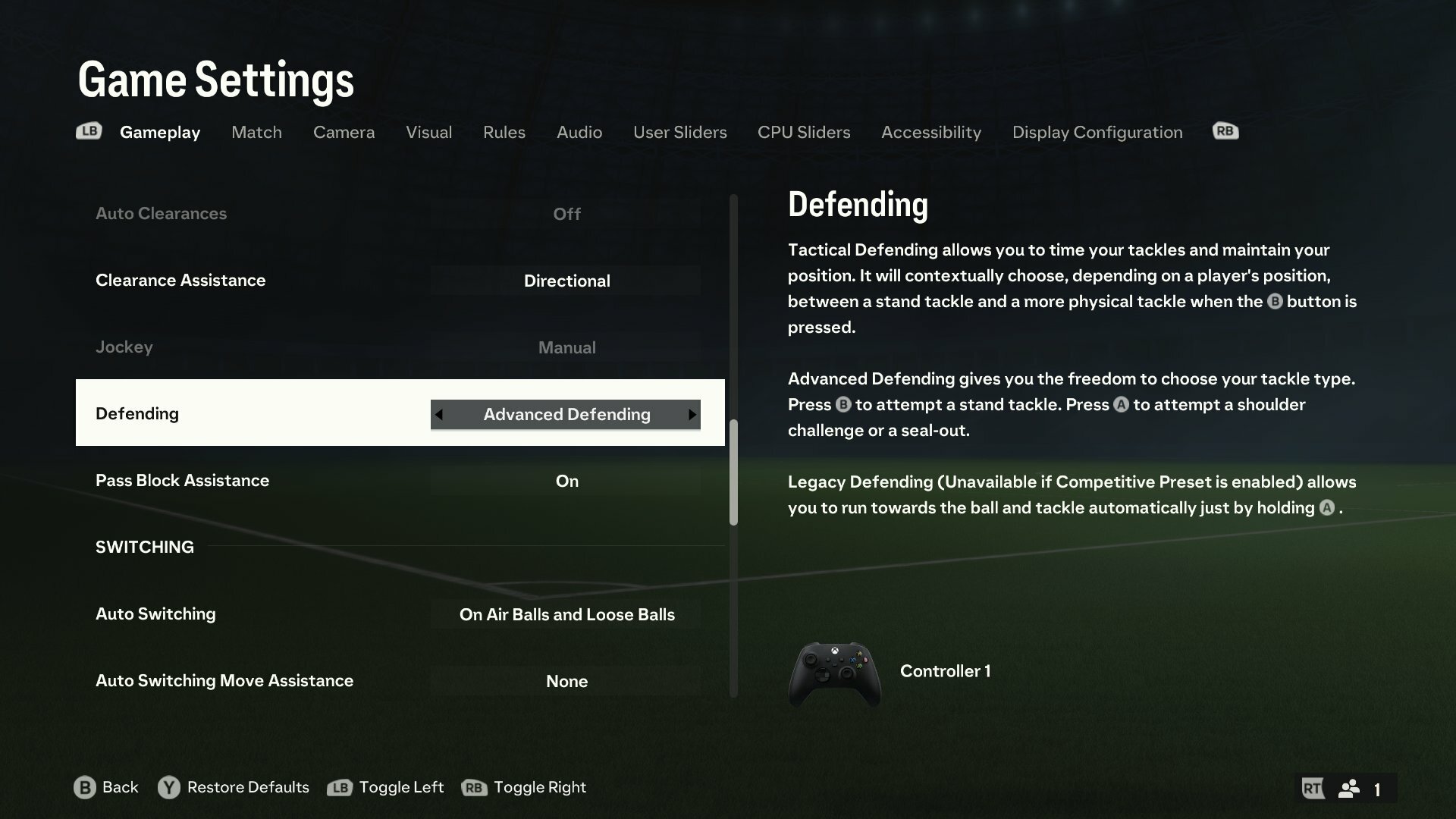
Pero primero, navega hasta "Visual" en esta barra. Aquí debes desplazarte hacia abajo hasta "Estilos de juego+ Indicadores superiores" y cambia la configuración a "apagado", ya que solo son molestos cuando se muestran en el juego. Querrás hacer lo mismo con "Visuales de pase de precisión" y "Visuales de tiro de precisión". Ambos pueden ser recomendados si EA FC es tu primera experiencia con un juego de fútbol de EA, ya que las pequeñas flechas te mostrarán la dirección de tu pase o tiro. Pero para casi todos los que juegan el juego durante más de 3 días, estas configuraciones deberían estar apagadas.
| PREDETERMINADOS | |
| Preajuste | Competitivo |
| TIRO | |
Disparos automáticos | Apagado |
| Asistencia en cabezazos | Apagado |
Asistencia en tiros | Asistido |
| Tiro con sincronización | Encendido |
| PASE | |
| Pase de lujo automático | Apagado |
| Asistencia en pases profundos | Semi |
| Pases profundos lobeados | Semi |
| Asistencia en pases rasos | Asistido |
| Asistencia en centros | Asistido |
| Asistencia en pases en globo | Asistido |
Bloqueo de receptor de pases | Tardío |
| Sensibilidad de pase de precisión | Normal |
| DEFENSA | |
| Despejes automáticos | Apagado |
| Asistencia en despejes | Directional |
| Jockey | Manual |
| Defensa | Defensa avanzada |
| Asistencia en bloqueo de pases | Encendido |
| CONMUTACIÓN | |
| Conmutación automática | En balones aéreos y balones sueltos |
Asistencia en movimiento de conmutación automática | Ninguna |
| Conmutación con palanca derecha | Clásica |
| Referencia de conmutación con palanca derecha | Relativa al jugador |
| Sensibilidad de conmutación con palanca derecha | 6 |
Conmutación al siguiente jugador | Clásica |
| Bloqueo de jugador | Encendido |
| Conmutación de iconos | Apagado |
| REGATE | |
| Regate contextual | Apagado |
| Regate en órbita | Apagado |
| PORTERO | |
| Asistencia en paradas | Semi |
| PREFERENCIAS DEL CONTROL | |
| Sprint analógico | Apagado |
| Efecto del gatillo | Apagado |
| Comentarios de vibración del usuario | Apagado |
Mejores configuraciones del control en EA FC 24: por qué debes realizar estos cambios
Preestablecido: Competitivo
En modos en línea como FUT Champions, la configuración del Modo Competitivo está habilitada de forma predeterminada. Sin embargo, es una buena idea dejarla activada para asegurarte de que siempre estás entrenando con una ventaja competitiva.
Timed Finishing: Activado
Activa la función de Tiro Temporizado. Requiere disciplina para resistir la tentación de presionar repetidamente el botón de disparo cuando el balón está suelto en el área. Sin embargo, dominar esto puede mejorar considerablemente tu precisión frente a la portería. Definitivamente vale la pena practicar, ya que marcarás más goles una vez que lo domines.
Sensibilidad del Cambio con el Stick Derecho: 6
Reducir esta sensibilidad hace que el juego sea más indulgente cuando mueves el stick en una dirección menos que perfecta. Esta configuración depende en gran medida de tus preferencias personales. Tienes la opción de aumentarla a un máximo de 10, pero ten en cuenta que a este nivel debes ser extremadamente preciso para seleccionar consistentemente al jugador que deseas.
Experimenta con esta configuración para encontrar lo que te resulte más cómodo. Si eres un experto en los movimientos del stick, es posible que prefieras una configuración superior a 6. Encontramos que la configuración predeterminada era un poco baja.
Bloqueo de Jugador: Activado
El Bloqueo de Jugador te permite controlar manualmente a cualquier jugador, como tu delantero, para realizar ciertas jugadas cuando tienes el balón. Si estás controlando a un jugador sin el balón, la IA se hará cargo del jugador en posesión. Para ser honesto, esta configuración solo se recomienda para jugadores que deseen obtener 18-20 victorias en lugar de 16 en la WL. Solo hay ventajas si controlas mejor las jugadas que la IA, pero una vez que hayas dominado el arte de controlar jugadores sin el balón, tendrás muchas más oportunidades de marcar goles.
Comentarios de Vibración del Usuario: Apagado
Es mejor apagarlo, ya que agota tu control y es solo un bonito accesorio sin beneficio en la jugabilidad.
Cómo guardar la configuración del control
Estas son nuestras configuraciones recomendadas para el control de EA FC 24. Para guardarlas, vuelve a "Personalizar" y haz clic en "Perfil". Luego selecciona "Guardar Perfil de FC 24" para asegurarte de que estas configuraciones se guarden.
Sin embargo, según nuestra experiencia, EA puede necesitar lanzar otra actualización para EA FC 24, ya que estas configuraciones suelen restablecerse periódicamente.
FC 24 HOW TO FIX CONTROLLER SETTINGS RESETController Settings Keep Resetting? Sick and tired of having to go back into menus to change the settings AGAIN? Here is the fix below! Retweet to spread the knowledge FOLLOW for more tips like this #FC24 #EAFC24... pic.twitter.com/1p8desA3xW
— NealGuides (@NealGuides) September 29, 2023
El artículo original fue escrito por Lukas Scherbaum.



























